

By Adela D. Louie, Last Update: February 14, 2018
"Willst du wissen Dateiwiederherstellung von Samsung Galaxy S6 mit defektem Bildschirm?"
Samsung Galaxy S6 ist definitiv eines der modernsten mobilen Endgeräte, die heute bekannt sind. Benutzer verwenden es sorgfältig und vermeiden, das Telefon fallen zu lassen oder zu zerkratzen. Es gibt jedoch immer noch Fälle, in denen Unfälle wirklich passieren, beispielsweise wenn Sie das Telefon fallen lassen, wodurch der Bildschirm beschädigt wird. Und wir alle wissen, dass ein Telefon mit einem kaputten Bildschirm seinen Benutzern nicht die Möglichkeit gibt, irgendetwas am Telefon zu tun und alle gespeicherten Daten davon zurückzuholen. Benutzer würden normalerweise einen Weg finden, um sie zurückzubekommen.
Wir haben hier eine Möglichkeit, wie Sie Ihre Dateien von Ihrem Samsung Galaxy S6-Gerät wiederherstellen können, auch wenn der Bildschirm beschädigt ist. Dies wird mit Hilfe eines Fremdprogrammes aufgerufen FoneDog Toolkit - Gebrochene Android Datenextraktion.
Tipps:
Teil 1. Kurze Einführung in Samsung S6 und FoneDog ToolkitTeil 2. Wiederherstellung von Dateien vom Samsung Galaxy S6 mit defektem Bildschirm über FoneDog ToolkitTeil 3. Galaxy S6 mit Broken Screen Datenwiederherstellung durch AutoPlayTeil 4. Reparieren eines defekten vorderen und hinteren Bildschirms beim Samsung Galaxy S6Video Guide: Wiederherstellen von Dateien von Samsung Galaxy S6 mit defekten Bildschirm
Dieses Android-Handy, Samsung S6, wurde im April 2015 veröffentlicht, aber immer noch eines der besten mobilen Geräte, die es je gab. Es verfügt über ein 5.1 "-Display mit einem AMOLED-Touchscreen mit Super-AMOLED-Kapazität und einem Corning Gorilla-Glas. Das Betriebssystem ist Android 5.0.2-Lutscher, der auf 7.0 Nougat aufgerüstet werden kann. Es hat auch eine 16MP als primäre Kamera und eine 5MP-Sekundärkamera.
Das Samsung Galaxy S6 verfügt außerdem über einen 3GB-Arbeitsspeicher und einen internen 32 / 64 / 128GB-Speicher, mit dem Sie viele Dateien auf Ihrem mobilen Gerät speichern können. Mit dieser großen Kapazität zum Speichern, Speichern von Fotos, Nachrichten, Videos, Anwendungen, Kontakten und mehr. Aufgrund des großen Speichers, der es den Benutzern ermöglicht, viele Daten zu speichern, ist dieses Gerät so zerbrechlich.
Das FoneDog Toolkit - Broken Android Data Extraction hat die höchste Erfolgsrate, wenn es darum geht, Ihre Dateien von Ihrem Samsung Galaxy S6 Gerät wiederherzustellen. Es kann Ihre Kontakte wiederherstellen, Fotos, videos, Nachrichten, Anrufsverlaufund WhatsApp.
Das FoneDog Toolkit - Gebrochene Android File Extraction ist eine Dateiwiederherstellung, die vollständig kompatibel mit fast allen Samsung-Geräten ist, die auch Samsungs neueste Version enthält, die das Samsung Galaxy Note 8 ist. Und selbst wenn Sie ein Passwort auf Ihrem Samsung Gerät haben und Sie nicht darauf zugreifen können, ist FoneDog Toolkit trotzdem in der Lage, alle Ihre Dateien wiederherzustellen.
Zusätzlich zu seiner Funktion ist dieses Programm auch sicher zu verwenden, da kein Vorfall des Überschreibens anderer Daten stattfinden sollte und natürlich sehr sicher zu verwenden, da alle Ihre privaten Informationen ihre Privatsphäre bleiben sollen.
Sie können FoneDog Toolkit von der offiziellen Website herunterladen und Sie können es kostenlos für 30 Tage verwenden. Das bedeutet, dass Sie das Programm für 30-Tage kostenlos nutzen können, garantiert.
Einige Programme oder Programme sind möglicherweise nicht in der Lage, alle Ihre Dateien von Ihrem kaputten Samsung Galaxy Gerät wiederherzustellen, was Sie nur noch ärgerlicher macht, aber mit FoneDog Toolkit - Broken Android Data Extraction werden alle wichtigen Dateien wiederhergestellt, die Sie benötigen tolles Programm.
Mit Hilfe der FoneDog Broken Android-Datenextraktion werden alle wiederhergestellten Dateien von Ihrem Samsung Galaxy S6-Gerät auf Ihrem Computer gespeichert. Dies hat den Vorteil, dass Sie die Daten auf Ihr Samsung Galaxy-Gerät übertragen, sobald sie repariert sind, oder auf das neue Android Gerät, das Sie in der Zukunft erhalten werden. Außerdem dient es auch als Sicherungsdatei, nur wenn Sie sie von Ihrem Android-Gerät löschen.
Habe es jetzt heruntergeladen und auf Ihrem Computer installiert, und wir zeigen Ihnen, wie Sie die Dateiwiederherstellung von Samsung Galaxy S6 mit einem kaputten Bildschirm unten durchführen können.
Hinweis: FoneDog Broken Android Data Extraction unterstützt auch andere Samsung-Modelle. Bitte überprüfen Sie dies hier.
Gratis Download Gratis Download
Lassen Sie das FoneDog Toolkit von unserer offiziellen Website herunterladen und installieren Sie es auf Ihrem Computer. Sobald Sie mit der Installation von FoneDog Toolkit fertig sind, wird es automatisch auf Ihrem Bildschirm gestartet.
Halten Sie FoneDog Toolkit auf Ihrem Computer und stellen Sie sicher, dass kein anderes Programm zusammen mit FoneDog Toolkit läuft. Holen Sie sich Ihr USB-Kabel und verbinden Sie Ihr Samsung Galaxy S6 mit Ihrem Computer. Warten Sie, bis das Programm Ihr Gerät erkennt.
Sobald Ihr Samsung Galaxy S6 erfolgreich vom Programm erkannt wurde, wählen Sie auf dem Computerbildschirm "Gebrochener Android Data Extractor".

Wählen Sie Broken Android Data Extractor - Step1
FoneDog Toolkit - Defekte Android - Datenextraktion fragt Sie dann nach dem genauen Problem (z. B. dem defekten Bildschirm, dem schwarzer Bildschirmusw.), die Sie mit Ihrem Samsung Galaxy S6-Mobilgerät haben.
Da es sich um einen fehlerhaften Bildschirm handelt, müssen Sie nur "Gebrochen" aus der Auswahl auswählen. Danach klicken Sie auf "Start".

Wählen Sie das Geräteproblem - Step2
Hier werden Sie von FoneDog Toolkit - Broken Android Data Extraction aufgefordert, die richtige Marke und das Modell Ihres Mobilgeräts einzugeben.
In diesem Feld müssen Sie sicherstellen, dass Sie die richtige Marke und das korrekte Modell Ihres Geräts eingeben, damit FoneDog Toolkit - Broken Android Data Extraction das entsprechende Wiederherstellungspaket für Ihr mobiles Gerät herunterladen kann.
Wenn Sie sich nicht sicher sind, welche Marke und welches Modell Ihr Gerät hat, können Sie google verwenden oder auf Ihrer Website nach der richtigen Marke und dem Modell Ihres Geräts suchen.
Sobald Sie die korrekte Marke und das Modell Ihres Geräts eingegeben haben, klicken Sie auf "Bestätigen"damit Sie mit dem nächsten Schritt fortfahren können.

Wählen Sie das Gerät erstellen und Modell - Step3
Damit Ihr Samsung Galaxy S6 in den Download-Modus wechselt, müssen Sie die folgenden Schritte auf Ihrem Mobilgerät ausführen. Keine Sorge, auch wenn Ihr Samsung Galaxy S6 einen kaputten Bildschirm hat, können Sie es dennoch in den Download-Modus versetzen.
1. Bitte stellen Sie sicher, dass Ihr Samsung Galaxy S6 Mobilgerät vollständig ausgeschaltet ist.
2. Halten Sie die folgenden Tasten gleichzeitig gedrückt, bis Popup-Meldungen auf dem Bildschirm erscheinen: "Lautstärke verringern (-) +" Home "-Taste +" Power "-Taste.
3. Wechseln Sie in den Download-Modus, indem Sie auf Ihrem Samsung Galaxy S6-Gerät die Taste "Lautstärke erhöhen" drücken. Nachdem Sie die Schritte ausgeführt haben, klicken Sie auf die Schaltfläche "Weiter", um zum nächsten Schritt zu gelangen.

Downloadmodus - Step4
Nachdem Sie Ihr Samsung Galaxy S6-Mobilgerät in den Download-Modus versetzt haben, beginnt FoneDog Toolkit - Unterbrochene Android-Datenextraktion mit der Analyse Ihres Geräts.
Es beginnt auch zu scannen und alle Ihre Daten von Ihrem Samsung Galaxy S6-Gerät zu extrahieren und natürlich wird FoneDog Toolkit - Broken Android Data Extraction auch das richtige Recovery-Paket für Ihr Gerät herunterladen.

Download Wiederherstellungspaket - Step5
Sobald FoneDog Toolkit - Unterbrochene Android-Datenextraktion mit dem Scannen und Extrahieren Ihrer Daten von Ihrem Samsung Galaxy S6-Gerät durchgeführt wurde, zeigt es Ihnen dann eine Liste der Kategorien der wiederhergestellten Dateien an.
Sie können nun wichtige Daten auswählen, die in Ihrem internen Speicher Ihres Samsung Galaxy S6 gespeichert sind.
Wie Sie auf der linken Seite Ihres Bildschirms sehen können, werden Sie alle Dateien finden, die von FoneDog Toolkit - Broken Android Data Extraction extrahiert wurden. Sie können aus diesen Dateien auswählen und die Elemente in der Vorschau auf der rechten Seite des Bildschirms anzeigen lassen.
Sie können selektiv auswählen oder nur diejenigen auswählen, die Sie benötigten. Danach klicken Sie auf "genesen"Schaltfläche, die am unteren Rand des Bildschirms gefunden wird. Alle Ihre wiederhergestellten Artikel werden dann automatisch auf Ihrem Computer in einem bestimmten Ordner gespeichert.
Wenn diese Daten auf Ihrem Computer gespeichert sind, können Sie sie einfach wieder auf Ihr Samsung Galaxy S6 übertragen, sobald sie repariert wurden, oder Sie müssen sie auf Ihr neues Android-Gerät übertragen, wenn Sie ein neues Gerät kaufen möchten.

Wiederherstellen von Dateien von Samsung s6 mit defekten Bildschirm - Step6
Autoplay ist auch eine der einfachsten Möglichkeiten, wie Sie diese Daten von Ihrem Android-Gerät entfernen können. Befolgen Sie die Anleitung unten zur Verwendung von AutoPlay.
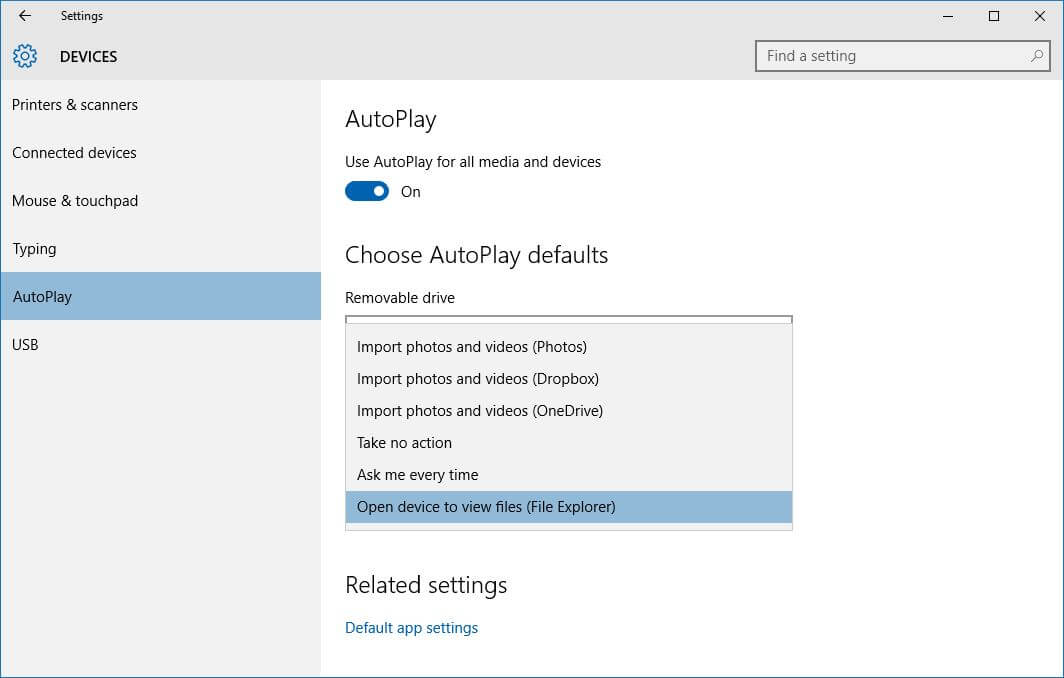
Das Einzige daran ist, dass Sie nicht in der Lage sein werden, Ihre Textnachrichten sowie Ihre Kontakte von Ihrem kaputten Samsung Galaxy S6-Gerät wiederherzustellen, das eine der wichtigsten Daten auf Ihrem Telefon ist.
Es gibt Fälle, in denen Ihr Bildschirm möglicherweise beschädigt ist, Sie ihn jedoch weiterhin verwenden können. Wenn Sie das Wissen haben, Ihren kaputten Bildschirm durch einen neuen Bildschirm zu ersetzen, dann können Sie es selbst machen. Sie können jedoch noch weitere Informationen darüber sammeln, wie dies zu tun ist, falls beim Ersetzen des Bildschirms Ihres Samsung S6-Geräts etwas passieren könnte. Sie können Folgendes auf Ihrem mobilen Gerät tun, aber Sie müssen sicherstellen, dass Sie mit dem gesamten Prozess besonders vorsichtig sind. Teile Ihres Samsung Galaxy S6 sind sehr empfindlich.
Denken Sie immer daran, dass es für Sie immer noch die beste Idee ist, zu einem Profi zu gehen, der diese Art von Schaden auf einem mobilen Gerät behandelt, anstatt das Risiko einzugehen, Ihren kaputten Bildschirm selbst zu ersetzen und ihn schließlich vollständig zu zerstören. Ja, es kostet Sie vielleicht ein bisschen, aber wenn Sie die gute Seite betrachten, ist es immer noch billiger als ein neues zu kaufen.
Gratis Download Gratis Download
Hier ist vielleicht eine andere Möglichkeit, wie Sie Ihre Dateien von Ihrem kaputten Samsung Galaxy Mobilgerät wiederherstellen können, wie das oben erwähnte AutoPlay, aber trotzdem werden Sie nicht alle Dateien bekommen, die Sie wiederherstellen wollen. FoneDog Toolkit - Broken Android Data Extraction - wird jedoch sicherlich Ihren Bedürfnissen entsprechen.
Dieses Programm wird alle Ihre Textnachrichten, Kontakte, Anrufliste, Fotos, Videos, WhatsApp und andere Dateien von Ihrem Samsung Galaxy Gerät wiederherstellen können. Und natürlich, vielleicht haben Sie jetzt ihr neu erschienenes Modell, das Samsung Galaxy 8, dann kann FoneDog Toolkit - Broken Android Data Extraction immer noch in der Lage sein, Ihnen zu helfen.
Dieses Programm wird Ihnen sicherlich die höchstmögliche Erfolgsquote bei der Wiederherstellung Ihrer Dateien von Ihrem Samsung Galaxy-Gerät mit einem kaputten Bildschirm geben. Wenn Sie ein Passwort für Ihr Samsung-Gerät haben und Sie denken, dass es unmöglich ist, auch mit Hilfe eines Computers darauf zuzugreifen, dann liegen Sie falsch, denn mit FoneDog Toolkit kann Broken Android Data Extraction Ihnen bei der Wiederherstellung helfen Ihre Dateien von Ihrem Samsung Galaxy-Gerät, auch wenn Sie ein Passwort dafür haben. Dieses Programm wird sicherlich reibungslos und auf die einfachste Weise funktionieren.
Laden Sie es von unserer offiziellen Website herunter und Sie können es an Ihren ersten 30-Tagen kostenlos erhalten. Dies ist für Sie, um das Programm zu versuchen und Ihnen zu versichern, dass FoneDog Toolkit - Broken Android Data Extraction sicherlich seine Arbeit machen wird.
Hinterlassen Sie einen Kommentar
Kommentar
Broken Android Data Extraction
Extrahieren Sie Daten aus einem defekten Android-Telefon und reparieren Sie ein Ziegel-Handy.
Kostenlos TestenBeliebte Artikel
/
INFORMATIVLANGWEILIG
/
SchlichtKOMPLIZIERT
Vielen Dank! Hier haben Sie die Wahl:
Excellent
Rating: 4.6 / 5 (basierend auf 110 Bewertungen)